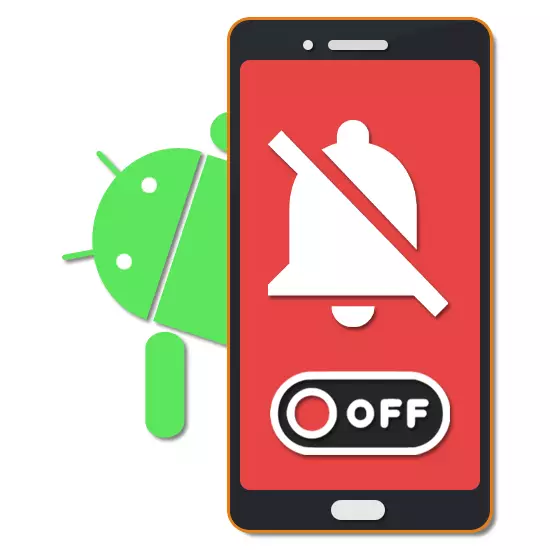
Анхдагч Android төхөөрөмж нь олон чухал үүрэг гүйцэтгэдэг бөгөөд Шуурхай мэдэгдлийн систем нь онцгой анхаарал хандуулдаг. Ихэнх тохиолдолд иймэрхүү анхааруулга нь энэ төрлийн анхааруулга нь сүүлийн дүрээс хол байдаг. Заримдаа тэд асуудал болдог. Өнөөдрийн зааврын дагуу бид өөрсдийн унтрах талаар ярилцах болно.
Android мэдэгдлийг идэвхгүй болгох
Android платформ дээр та хоёр үндсэн арга зам, та хоёулаа тохирох төхөөрөмжийн функцийг ашиглан анхааруулга, нэмэлт програм руу хандах боломжтой. Нэмж дурдахад, бараг бүх суулгасан програм хангамж нь тодорхой мэдэгдлийг идэвхгүй болгох боломжийг олгодог.Арга 1: Сэрэмжлүүлэгийг идэвхгүй болгох
Суулгасан Android хувилбараас үл хамааран та хөшгийг ашиглан мэдэгдлийг идэвхгүй болгож болно. Үүний зэрэгцээ энэ арга нь зөвхөн хэсэгчлэн анхааруулгыг илэрхийлдэг бөгөөд тэдгээрийн ихэнх нь хуримтлагдах болно.
- Түргэн нэвтрэх самбараар дамжуулан зөвхөн нэг дүрсийг товшиход хангалттай хялбар арга замыг унтраа. Үүнийг хийхийн тулд эхлээд үүнийг хийх, кортексийг өргөж, гарын үсэг бүхий дүрсийг "зүгээр л чухал" -г олоорой.
- Түргэн нэвтрэх самбарыг хэд хэдэн параметрүүдийг танилцуулах замаар шинэчлэгдэх болно. Төхөөрөмж дээрх аливаа анхааруулгыг идэвхгүй болгохын тулд "чимээгүй байдал" дээр товшино уу.
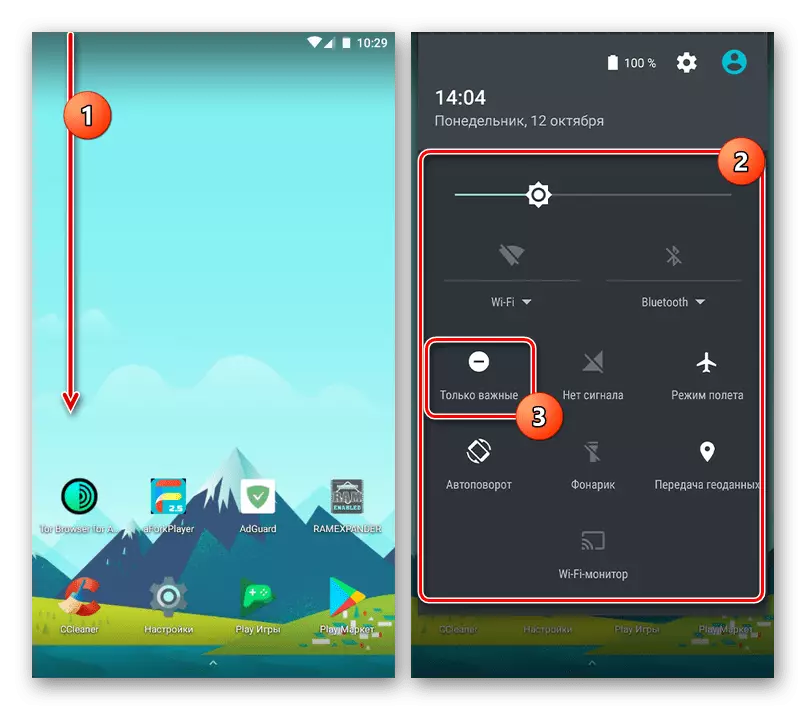
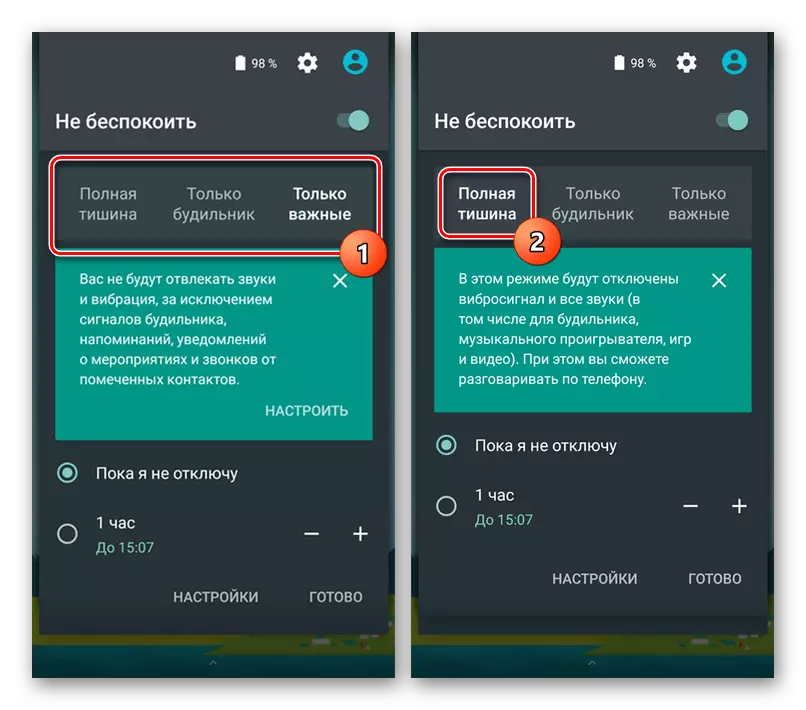
Арга 2: "Мэдэгдэл" цэс
Сэрэмжлүүлгийн хамгийн тод салалт нь үйлдлийн системийг бүхэлд нь ашиглахыг зөвшөөрдөг бөгөөд үйлдлийн системийг уян хатан байдлаар хянах боломжийг олгоно. Жишээ турш. Энэ прогресс системийн бус өөр өөр өөрөөсөөнөд бид Андройд хоёр хувилбарыг авч байна. Android 5 ба түүнээс дээш, учир нь тэнд ийм цэс байхгүй байна.
Android 6-7
- "Тохиргоо" програмыг нээнэ үү, "Төхөөрөмж" блокыг нээнэ үү. Мэдэгдэл дээр дарна уу.
- Жагсаалтад танилцуулсан өргөдлийг хувийн параметрүүдийг суулгах боломжтой. Гэсэн хэдий ч ихэнх тохиолдолд энэ нь сэрэмжлүүлэг хүлээн авах баримтад нөлөөлөхгүй.
- Та үндсэн хуудасны баруун дээд буланд байрлах арааны дүрс дээр дарж, хэсгийг нь сонгож, "Түгжигдсэн дэлгэц дээр хэсгийг сонгоно уу." "Үзэхгүй" сонголтыг сонгоод Параметрүүдийн нийтлэг жагсаалт бүхий хуудсанд буцах.
- "Тохиргоо" -ыг ашиглан "Төхөөрөмж" блок дахь "дууны" хуудас руу очно уу. Энд тэд "Идэвхгүй мэдэгдлийг идэвхгүй болгох" товчийг дарна уу.
- "Зөвхөн чухал" хэсэгт дохиоллыг идэвхгүй болгосноор гулсагчийн байрлалыг өөрчил. Тэдний зарим нь бусад шалтгаанаар ашиглах боломжгүй.
- Үүнтэй адил, "Түгжээний харааны мэдэгдлийг" Түгжээний харааны мэдэгдлийг өөрчиллөөр хоёулаа слайд.
- Дуусахдаа "Дууны" хуудас руу буцаж очоод мэдэгдэл тус бүрийн хэмжээг багасгах хэрэгтэй. Амжилттай өөрчлөлт хийсний дараа шинэ дүрс нь дээд самбар дээр гарч ирнэ.
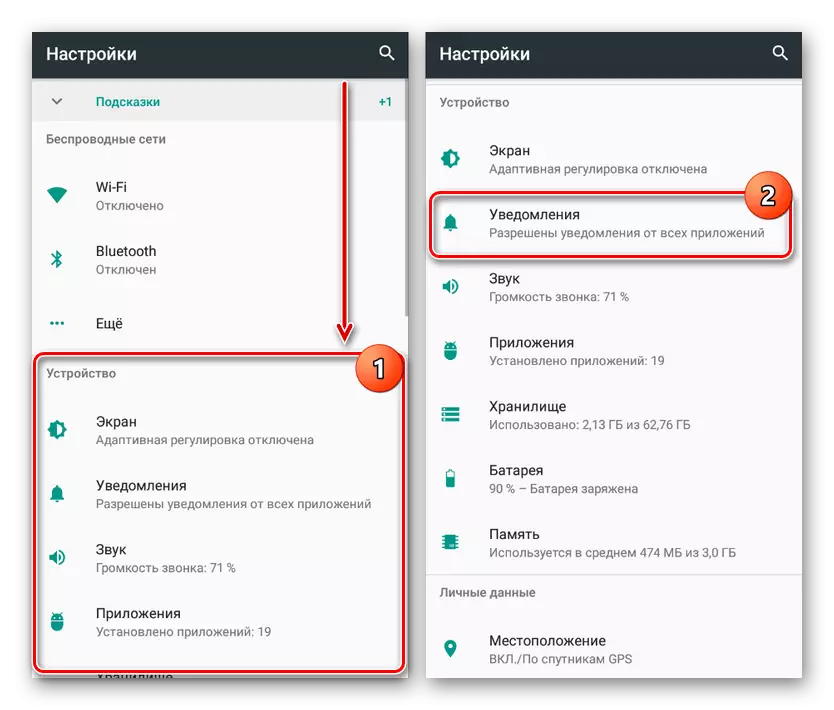

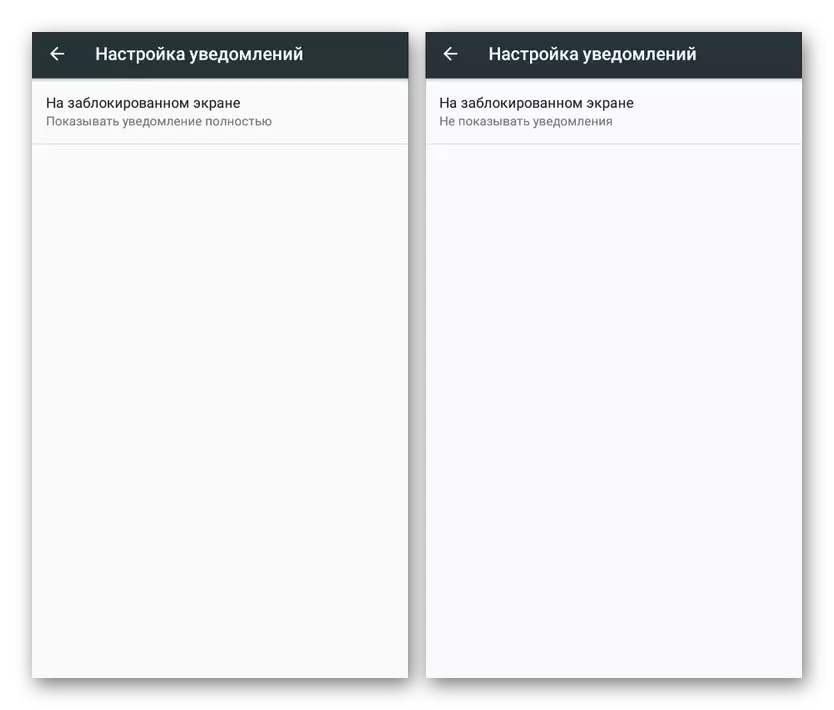
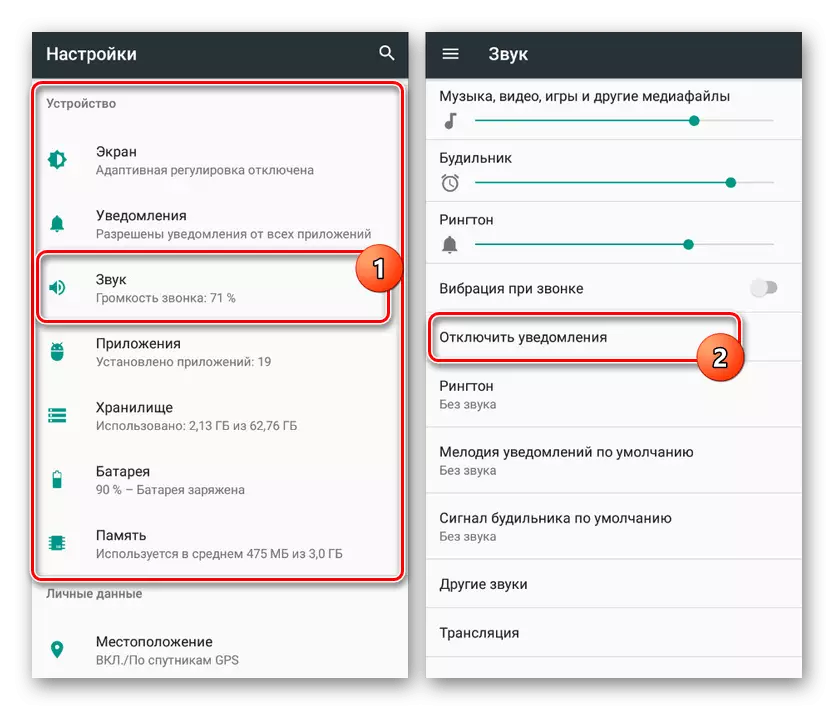
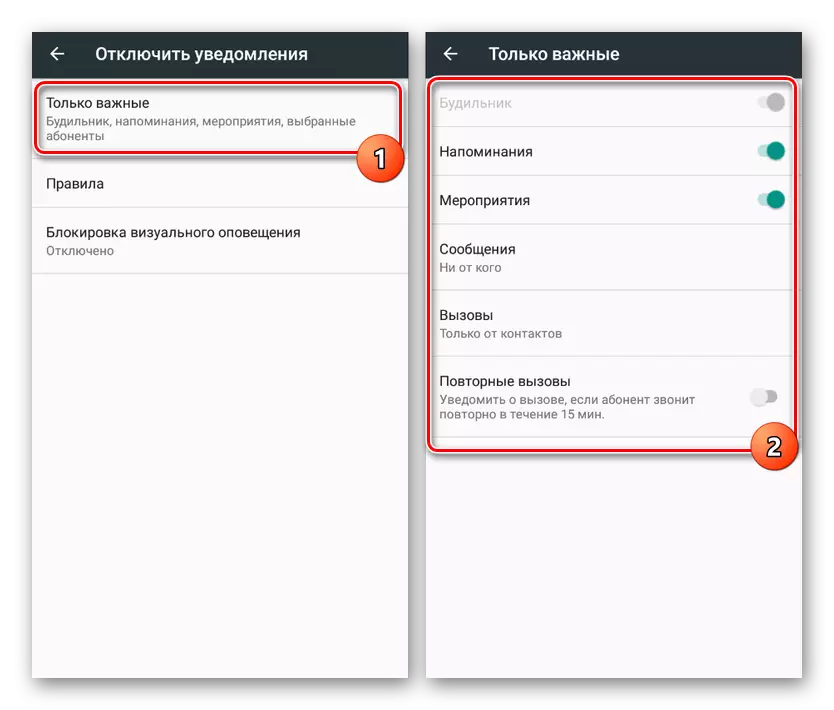
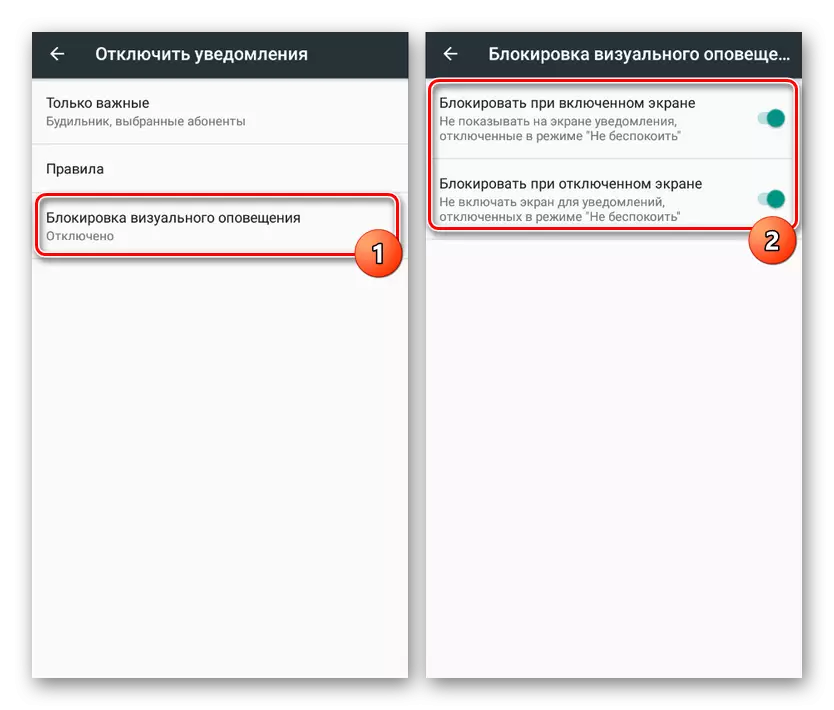
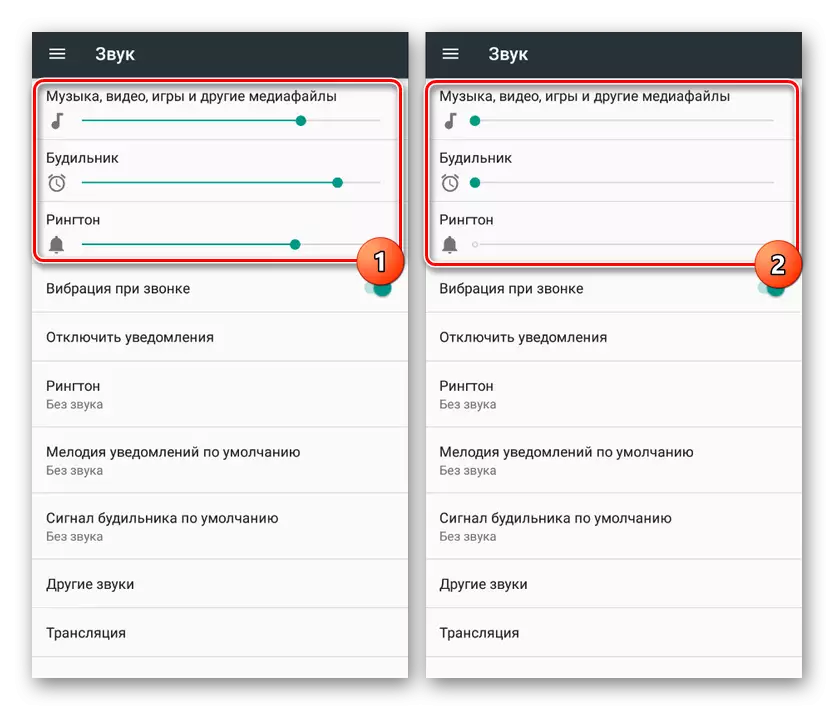
Android 8-9
Android 8-аас эхэлж, Мэдэгдэл цэсийг дахин боловсруулж байна. Бараг бүх сэдэвчилсэн параметрүүдийг нэгтгэж, хэрэглэгчид шаардлагагүй бүх зүйлийг унтраахад илүү тохиромжтой байдаг.
- "Тохиргоо" руу очоод "Аппликешн болон мэдэгдлүүдийг нээнэ үү. Бага зэрэг доош гүйлгээд "Мэдэгдэл" хэсэгт оч.
- Шаардлагатай бол анхааруулга, доор байрлах, далбаагаа шууд бусаар хариуцаж байгаа параметрүүдийг тохируулаарай. Эхний ээлжинд, сүүлийн үед анхааруулга, суулгасан програм хангамжийн жагсаалтад орсон бөгөөд суулгасан програм хангамжийн бүрэн жагсаалтад орж, "Сүүлийн 7 хоногийн турш үзэх" дээр товшиж үзвэл "
- Шинэ цонхонд та 3 цэг дээр товшиж, системийн процессыг (1) дээрээс нь нэмж оруулж, тэдгээрийн дундуур нь анхааруулга илгээдэг хүмүүс байдаг. "Хамгийн шинэ" шилжүүлэгчээс "хамгийн олон удаа" шилжүүлэгчээс "хамгийн олон удаа" руу шилжихийн тулд. Энэ нь зөвхөн зүүн (3) tilde руу шилжих нь тодорхой програм, процесс эсвэл процесс илгээх боломжгүй болно.
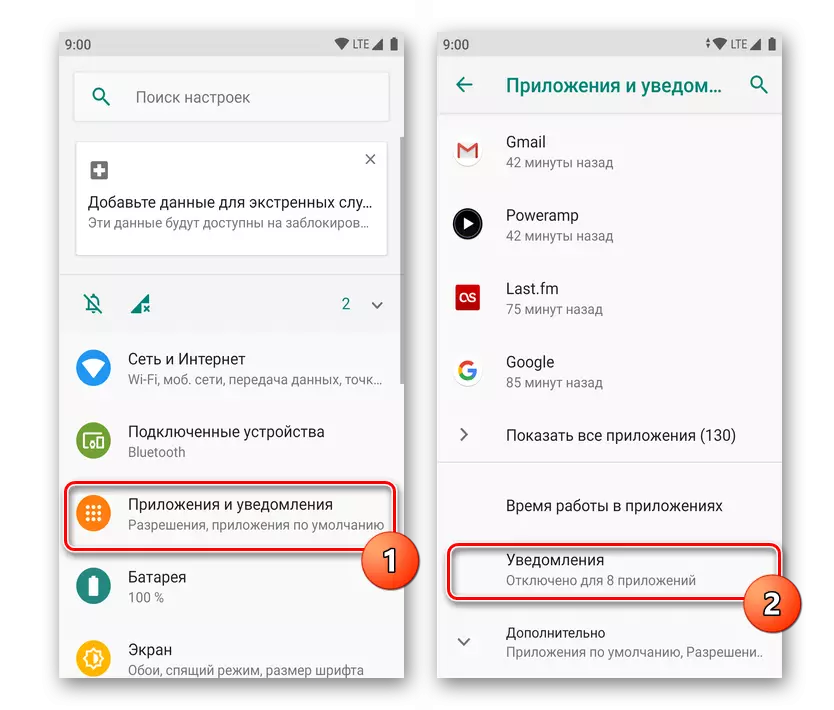
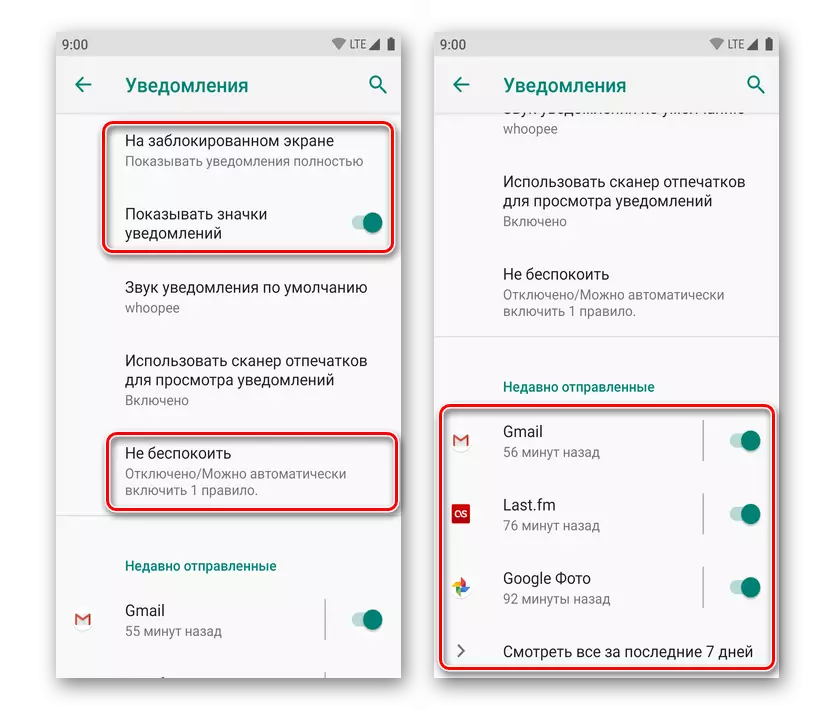
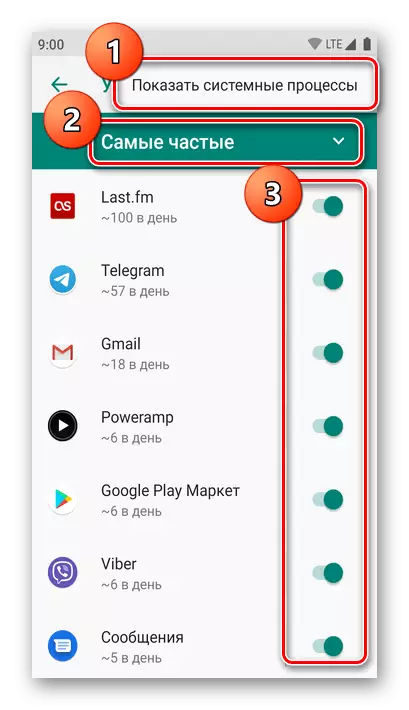
Хэрэв та тодорхой мэдэгдлийг идэвхгүй болгох боломжгүй бол дараахь арга хэмжээг шууд бөглөж үзээрэй.
Арга 3: Програмын мэдэгдэл
Төрөл бүрийн системийн анхааруулгаас гадна Google Play Market-ээс ихэвчлэн суулгасан мэдэгдлийг идэвхгүй болгож болно. Энэ үйл явцыг Андройд өөр өөр хувилбаруудын жишээ дээр авч үзье.
Android 4 ба 5
- "Тохиргоо" хэсэгт, "Төхөөрөмж" блокыг олоод хавсралт хуудас руу очно уу.
- Мэдэгдэл нь идэвхгүй болгохыг хүсч буй програм дээр товшино уу. Үүний зэрэгцээ та ажлын програм хангамж руу шилжих эсвэл "Бүх" таб дээр бүрэн жагсаалтад шилжих боломжтой.
- Хүссэн хөтөлбөртэй нэг удаа хуудсан дээр дараад "Мэдэгдэл" мөрийг дарна уу. Үүний дараа шууд дараа нь та попап цонхоор унтрах хэрэгтэй болно.
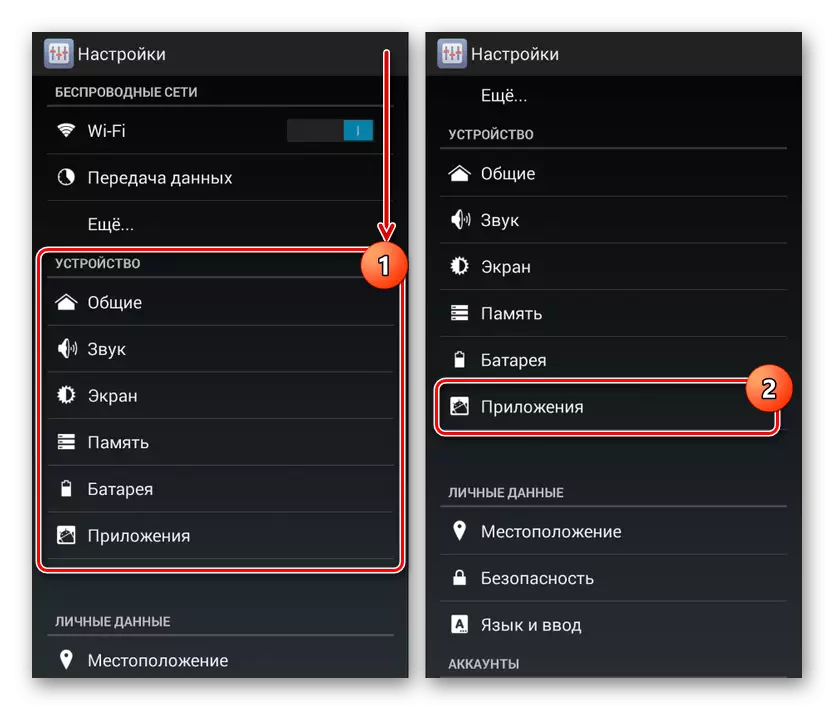
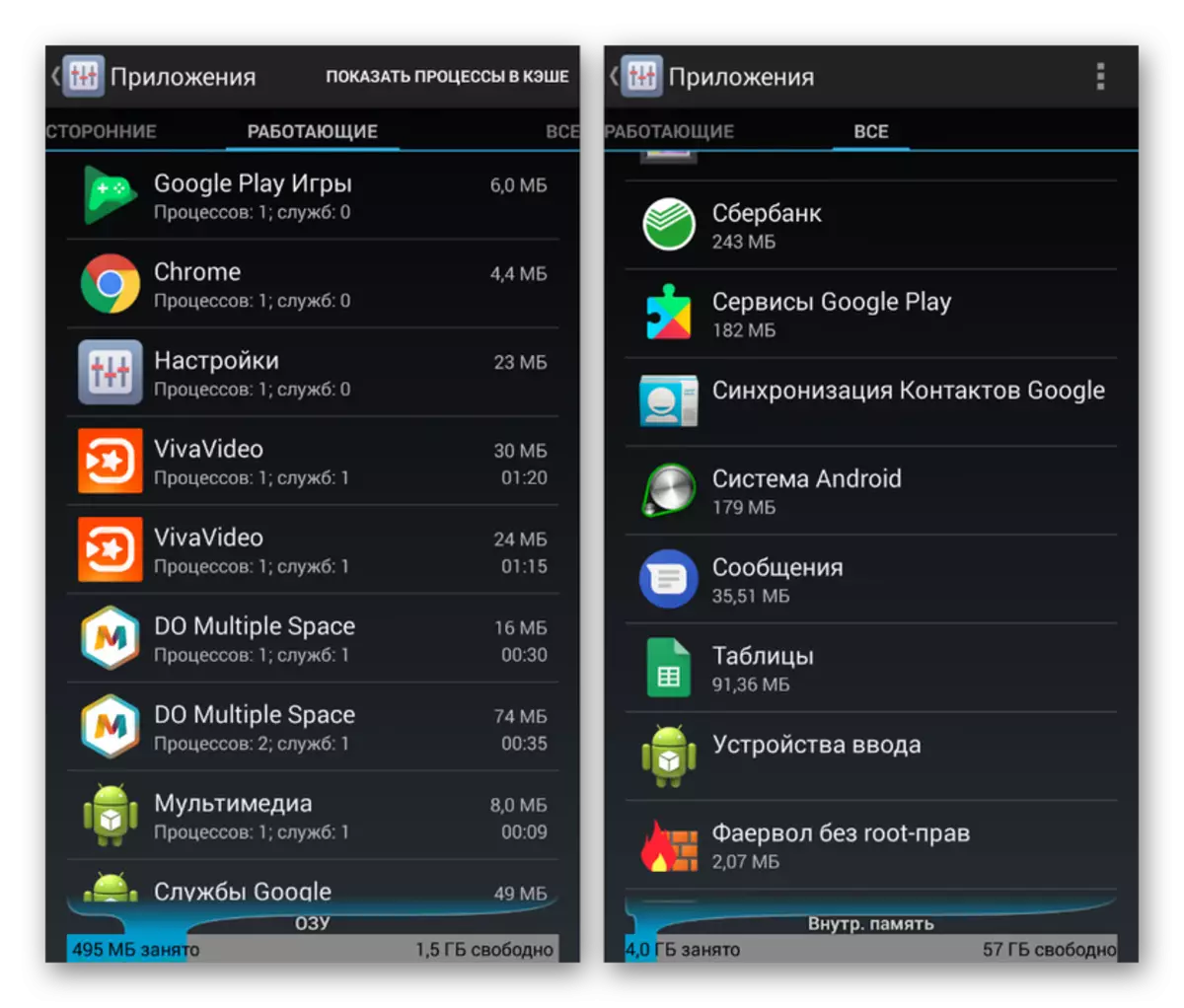
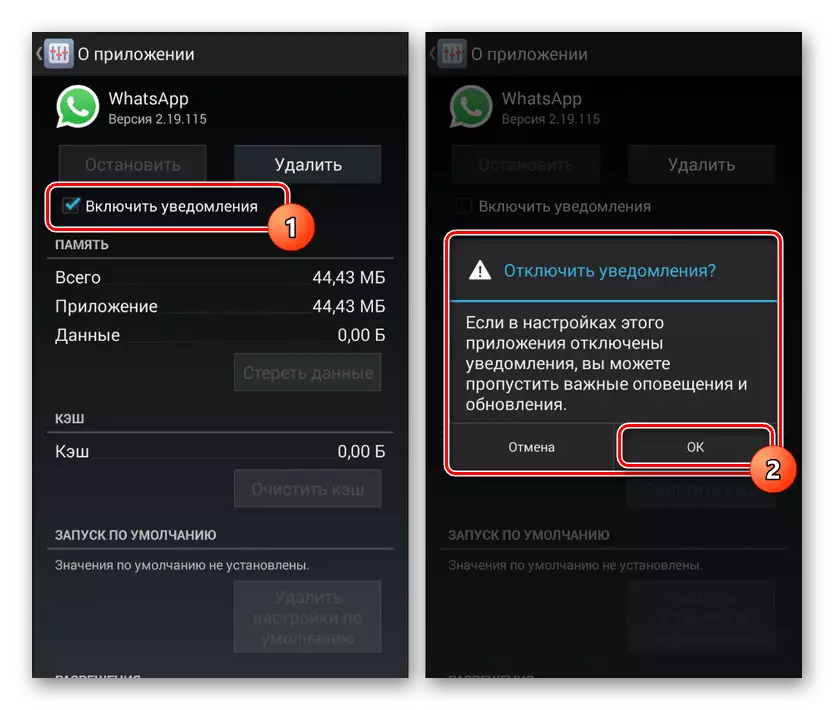
Android 6 ба түүнээс дээш
Андройд орчин үеийн олон хувилбарын эзэд нь мэдэгдлийг бага зэрэг өөр өөрөөр арилгаж чаддаг бөгөөд илүү тохиромжтой сонголтыг арилгах боломжтой.
Зарим нэг буюу хос програмаас сэрэмжлүүлгийг хурдан идэвхгүй болгохын тулд хөшигийг нь ашиглахад хөшгийг ашиглахад хангалттай байдаг. Хөшгийг нээнэ үү, та харахыг хүсэхгүй байгаа мэдэгдлийн мэдэгдлийг урт хугацаанд хий. 2 секундын дараа асуулт, та эдгээр мэдэгдлийг сөрөг байдлаар харуулахыг хүсч байгаа эсэх. Мэдэгдэл нэн даруй алга болно, та тэдгээрийг тодорхой програмаас илүү авахгүй. Тэдгээрийг доорх алхамуудаас буцаах боломжтой.
Энэ асуултын оронд Shell-ийн өөрчлөгдсөн хувилбар дээр систем танд програмын мэдэгдлийн тохиргоог шилжүүлэх боломжтой.
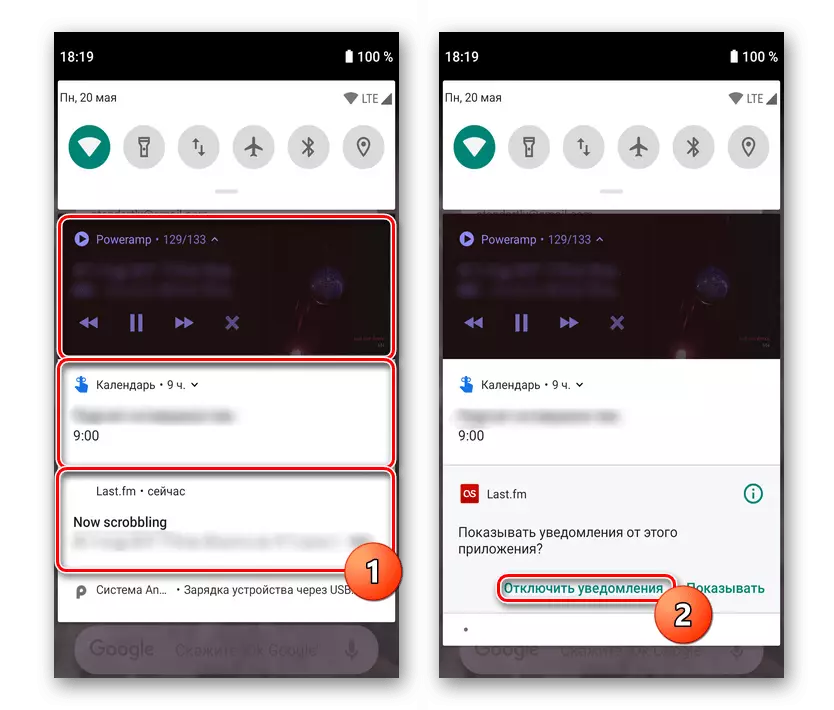
Өмнөх сонголт нь зарим програмыг хэд хэдэн анхааруулга илгээдэг тул зарим програмыг хэд хэдэн анхааруулга илгээх бөгөөд зөвхөн заримыг нь идэвхгүй болгох хэрэгтэй. Үүнээс гадна, энэ мэдэгдлийг хүлээх нь үргэлж тохиромжтой, энэ мэдэгдэл гарч ирэхэд үргэлж тохиромжтой, эсвэл суулгасан програм хангамжийн туршид гараар алхаж, тэдгээрийг нарийвчлан дагаж мөрдөхийг хүсч байна. Энэ нөхцөлд дараах байдлаар хийгээрэй.
- "Тохиргоо" -г нээнэ үү, "Хавсралт, мэдэгдэл" (эсвэл мэдэгдэл "(эсвэл зүгээр л" програмууд ") руу очно уу. Хэрэв саяхан ажиллаж байгаа жагсаалтад шаардлагатай програм байхгүй бол бүрэн жагсаалтыг гаргаж, хүссэн сонголтыг олоорой. Үүнтэй хамт шугам дээр товшино уу.
- "Мэдэгдэл"-рүү очих, очих. Энд та тэдгээрийг бүрэн идэвхгүй болгож, эсвэл (2) эсвэл хэрэв програм нь танд сонголт хийх тохиргоог сонгох боломжийг олгоно. Сүүлийнх нь жишээлбэл, Програм нь хэрэглээнд хамаарах нь олон тооны зөвшөөрлийг дэмждэг (өөр өөр дансны) эсвэл энэ нь өөр өөр анхааруулга өгдөг.
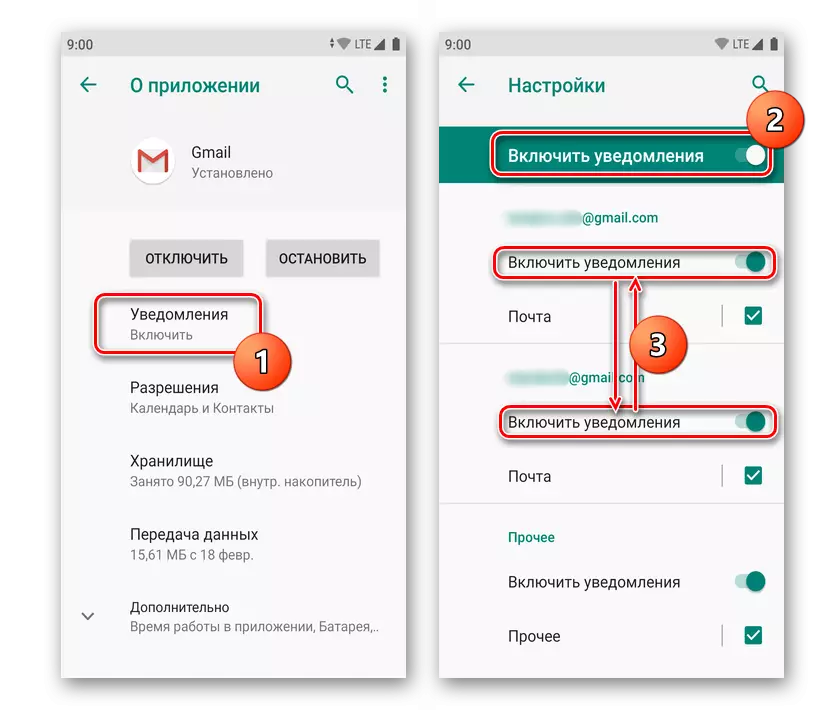
Гуравдагч этгээдийн програмын oS төрөл '. Процедурын Flyme, журам нь хадгалагдаж, зөвхөн эд зүйлсийн нэрс болно. Жишээлбэл, Меизу Утианы ухаалаг гарагийн хувьд эхлээд өргөдөл гаргахын тулд энэ програмыг сонгох хэрэгтэй. Зөвшөөрөл "ба хүрч" Мэдэгдэл "Багана дахь шилжүүлэгчийг шилжүүлнэ. Үүний зэрэгцээ, зарим програм дээр зарим програмын талаар анхааруулга өгөхийн тулд дэвшилтэт тохиргоог салгах боломжгүй байна.
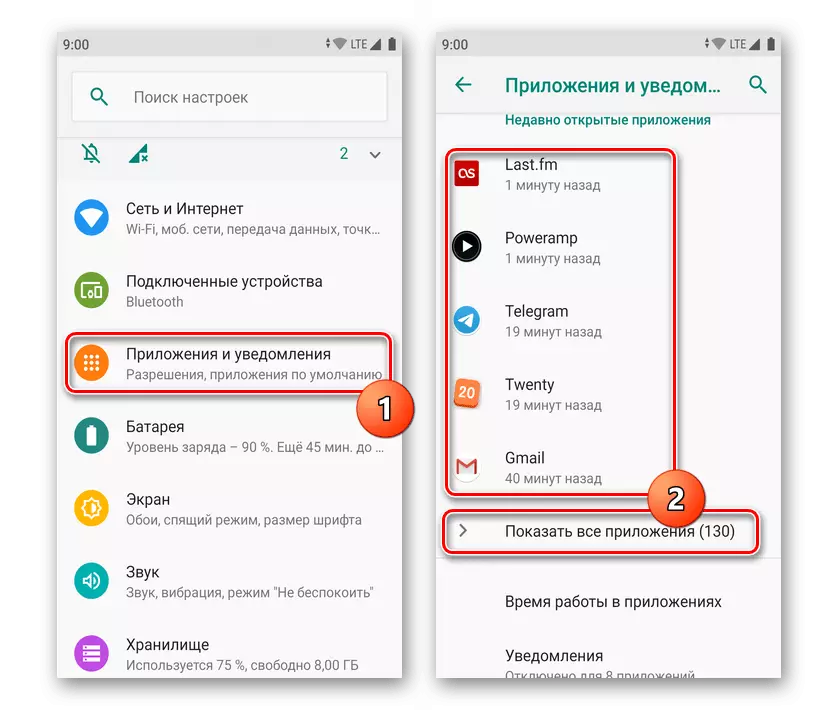
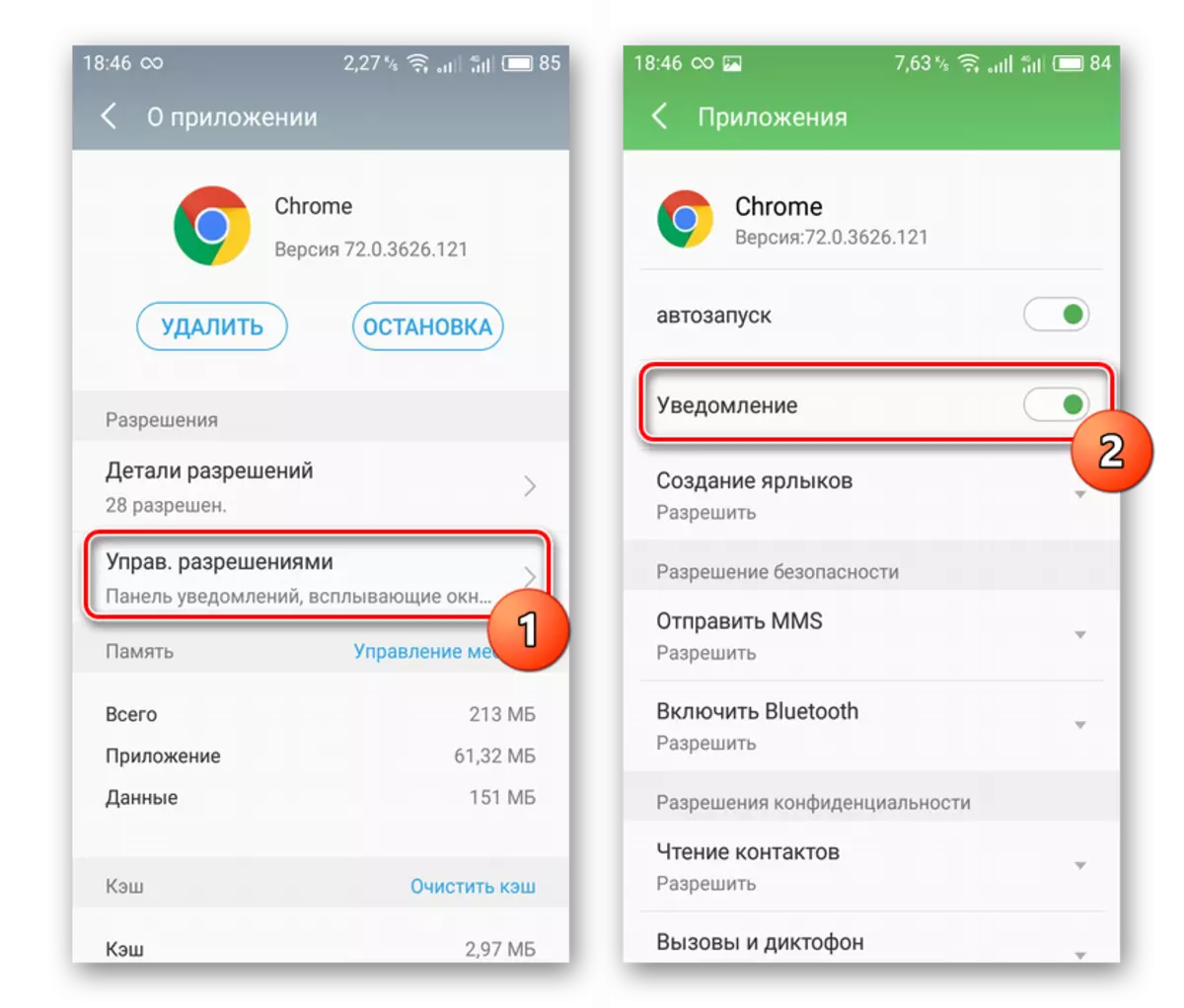
Энэ аргыг өмнөх бүх мэдэгдлийг хамгийн сайн ашигладаг, дуудлага, мессеж, мессежийг тоолохгүй байхын бараг бүх мэдэгдлээс ангижруулдаг. Үүний зэрэгцээ, та өөрийн үзэмжээр анхааруулгыг үргэлж анхаарч үзэх боломжтой, Нийгмийн сүлжээ эсвэл имэйл дээрх мессеж.
Арга 4: Програмын тохиргоо
Өөрсдийгөө ашиглах чадварын талаар бүү мартаарай. Тэдний олонх нь дотоод тохиргоонд тусдаа цэсийн зүйлийг дотоодын тохиргоонд оруулдаг. Нэг салгах зааврыг заавал хийх ёсгүй, гэхдээ ихэвчлэн шаардлагатай параметрийг олоход хэцүү байдаг.
Та зүгээр л програмыг ажиллуулж, тохирох дүрс дээр дарж, Тохиргоонд очиж тохиргоонд шилжсэн. Тохиргоо жагсаалтын жагсаалтын жагсаалтын жагсаалтын дунд "мэдэгдэл" эсвэл "мэдэгдэл" -ийг олоод, эсвэл тэнд байгаа параметрийн дагуу энэ параметрийг засаарай.
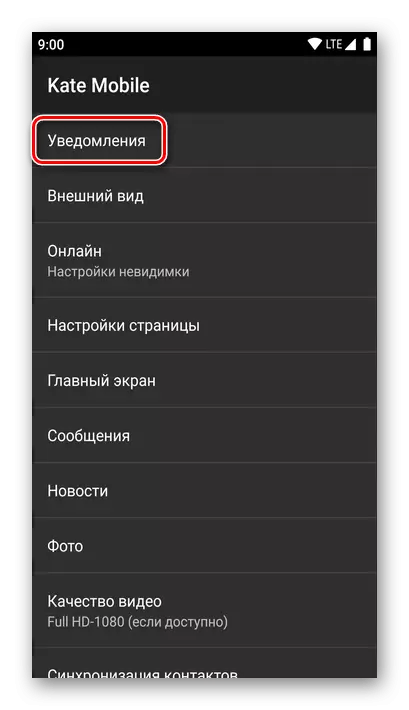
Арга 5: SMS болон дуудлагыг түгжих
Хэрэв та утасны дугаараа байнга утсаар ярихад саад болж байгаа бол та хүсээгүй сэрэмжлүүлэг хаахын тулд утсаа эсвэл "Зурвас" програмыг ашиглаж болно. Ийм функцийг зөвхөн стандартад нийцэхгүй боловч Google-ийн тоглоомын зах зээлээс бас суулгасан
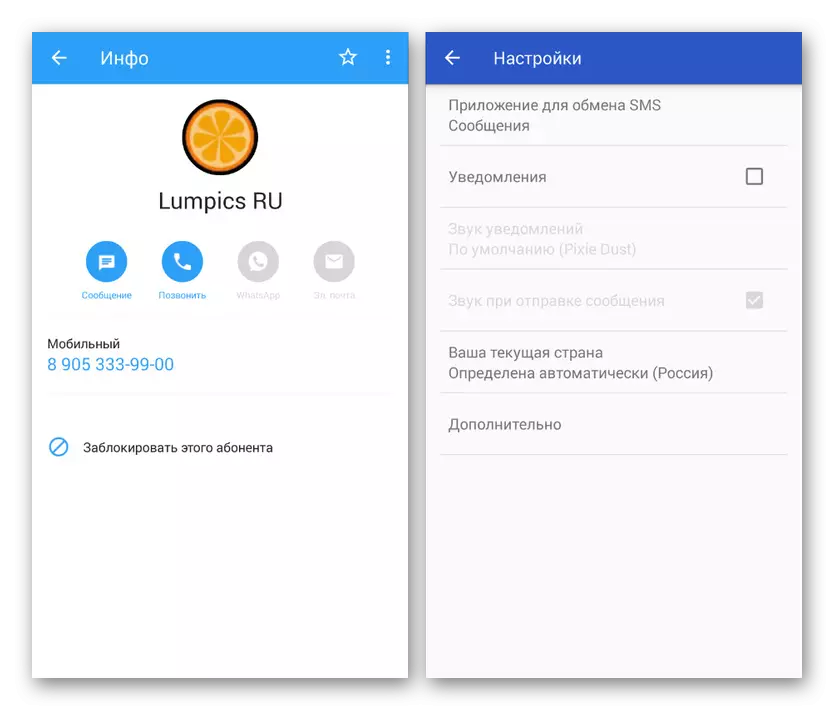
Тодорхой захиалгыг хаахаас гадна ийм програмууд нь олон тооны параметрүүдийг идэвхгүй болгохын тулд олон тооны параметрүүдийг өгдөг. Түүнээс гадна, Заасан програм хангамжийг ухаалаг гар утсан дээр суулгаснаас хойш та энэ заавраас гурав дахь замаар анхааруулгыг анхаарч үзэх боломжтой.
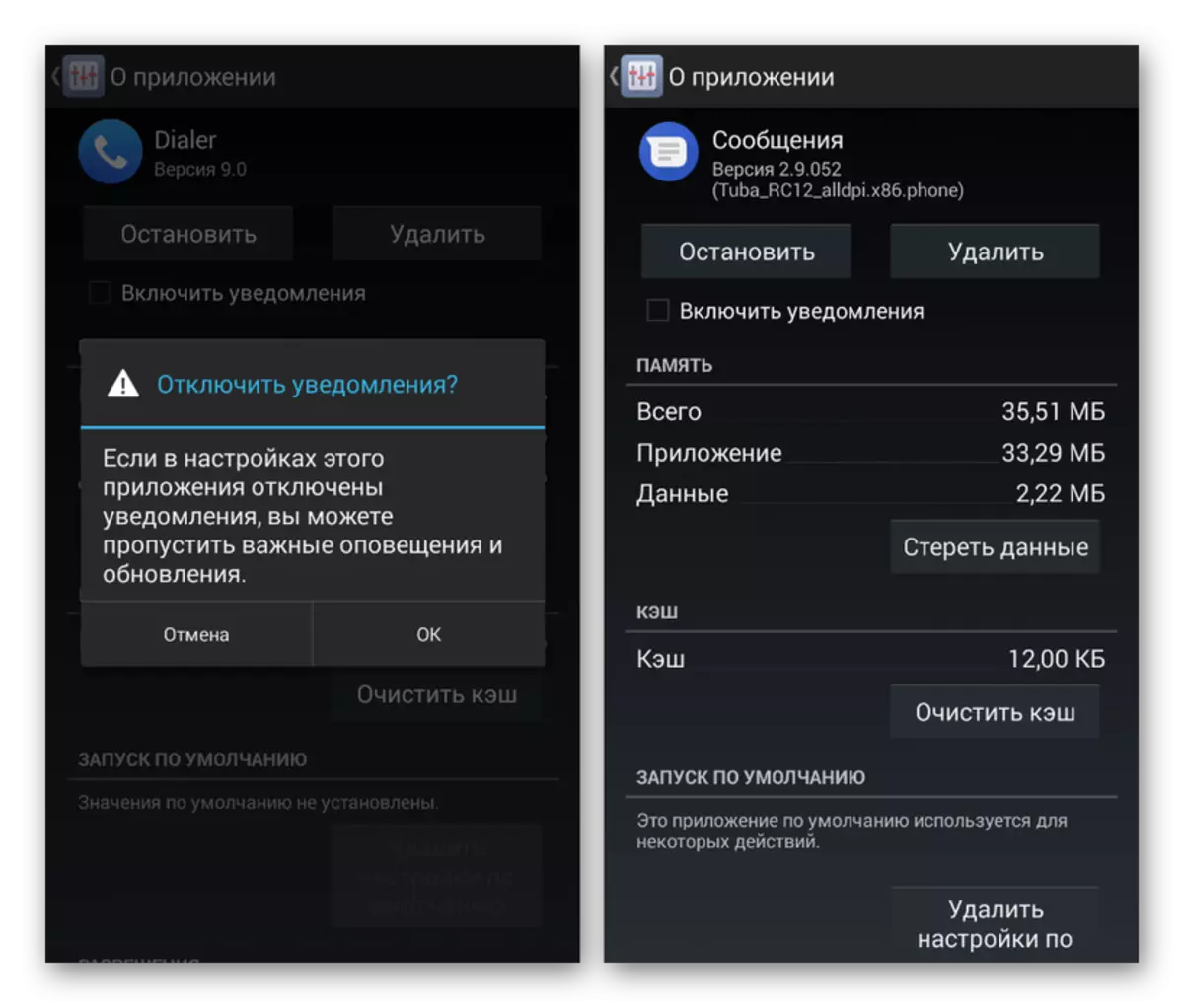
Эсвэл хоёулаа хоёулаа хоёулаа хоёулаа, ихэнхдээ, ихэнхдээ танигдсан захиалагчдаас зөвхөн дуудлага хийхээс татгалзах шаардлагатай бол энэ нь зөвхөн нэргүй. Тэдний тусламж, үл мэдэгдэх эсвэл далд тоогоор хүлээн авсан дуудлага, мессеж, мессежийг автоматаар хазайлгах.
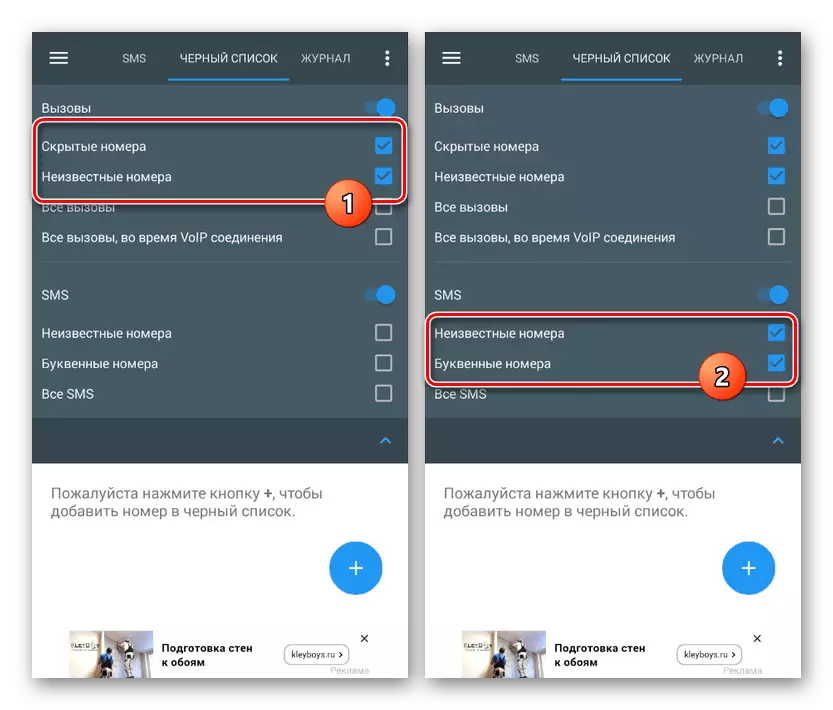
Дэлгэрэнгүй унших: Android дээр нуугдсан тоог түгж
Утсан дээрх анхааруулгыг салгаж, тохиргоог байнгын суурь дээр хэрэгжүүлж, өөрчлөлтгүйгээр өөрчлөгдөөгүй хэвээр байх хэрэггүй. Үүнтэй ижил, бид энэ нийтлэлийг дуусгасан бөгөөд танилцуулсан арга нь Android төхөөрөмж дээр хүсээгүй мэдэгдлийг хаахад хангалттай гэж найдаж байна.
